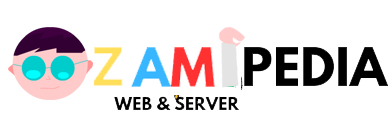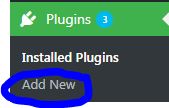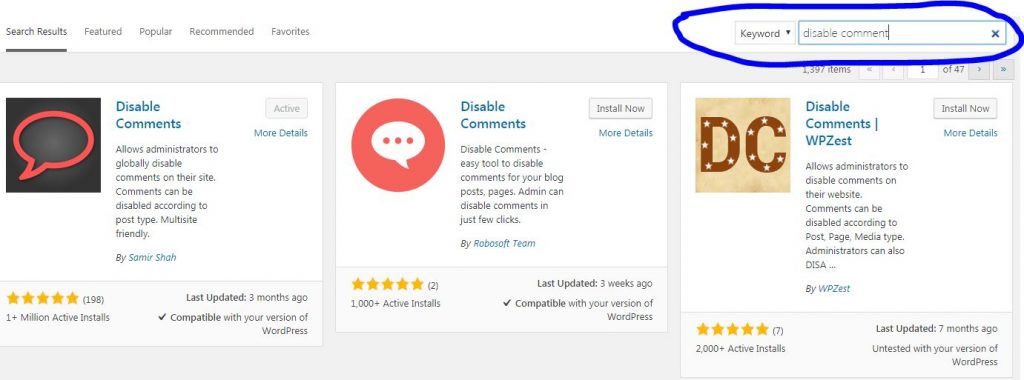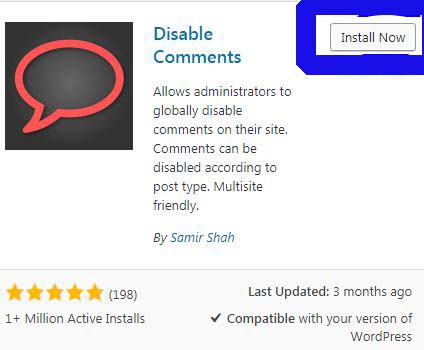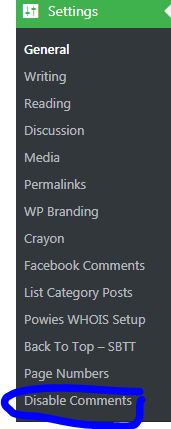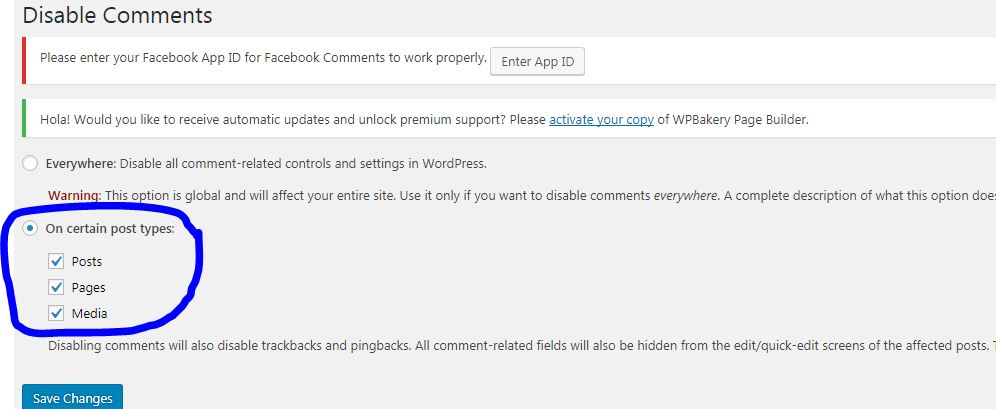fitur komentar di WordPress mempunyai nilai positif dan negatif. Sisi positifnya, komentar menjadi ruang interaksi pengunjung dengan pengelola web. Bisa juga menjadi testimoni produk/layanan untuk pengunjung yang lain. Adapun sisi negatifnya, komentar bisa jadi gudangnya spam di WordPress. Bisa jadi saking banyakknya maka akan menghabiskan space hosting. Terkadang juga komentar menjadi pintu bagi para hacker untuk menyisipkan malware atau trojan.
Nah, untuk itulah mengelola komentar harus dilakukan dengan benar, yaitu dengan mensetting Komentar dengan mode menggunakan Modereator. Maksudnya adalah setiap komentar yang masuk ke website harus melalui moderator admin website sebelum di tampilkan. Meskipun demikian jika komentar adalah spam dan jumlahnya sangat banyak maka sangatlah mengganggu dan merepotkan.
Komentar spam di wordpress biasanya dilakukan dengan menggunakan robot. Dan ini menjadi salah satu bug WordPress. Nah karena itulah, sebagian pengguna WordPress lebih senang menonaktifkan komentar baik di post, page, image, atau yang lainnya.
Cara cepat dan mudah adalah Anda bisa menonaktifkan komentar secara global dengan menggunakan Plugin “Disable Comment”. Plugin ini bisa anda setting secara global. Caranya sebagai berikut:
1. Login area administrator WordPress anda >> Pilih menu “Plugins” >> Pilih submenu “Add New”
2. Pada kotak pencarian ketikkan nama plugin “Disable Comment”
3. Lakukan instal dengan klik “install now” plugin dan kemudian “Aktifkan” plugin.
4. Jika sudah aktif maka setting Plugin akan tampil di navigasi sebelah kiri. Perhatikan pada menu navigasi, pilih menu “Setting” >> pilih submenu “Disable Comment”. Maka akan muncul jendela setting “Disable Comment”.
5. Selanjutnya anda tentukan mana yang mau di nonaktifkan ada tiga pilihan Post,Pages,Media klik tombol Save untuk menyimpan setting Disable Comment.
6. Selesai, lihat dan cek post atau page anda. Selamat mencoba.